Cómo reparar el mensaje de error NS_ERROR_NET_INTERRUPT en el navegador Firefox
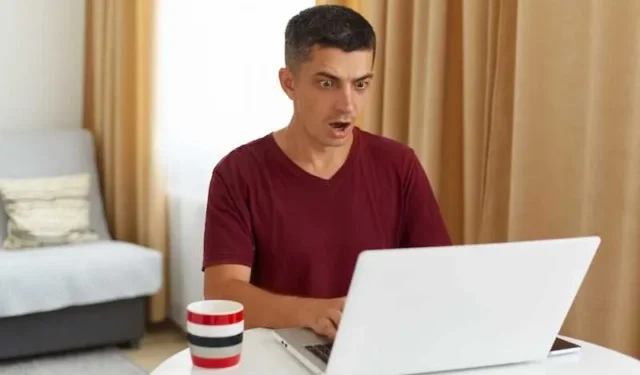
NS_ERROR_NET_INTERRUPT es un error que ocurre cuando Firefox no puede completar una solicitud de red debido a una interrupción . Esto puede ocurrir por varios motivos, como una mala conexión a Internet, un firewall o un antivirus que bloquea la solicitud, un caché o un archivo de cookies corruptos, o un problema con el servidor .
En esta publicación de blog, repasaremos algunos pasos que puede seguir para corregir este error y navegar por la web sin problemas en Firefox.
Soluciones de solución de problemas para resolver el error NS_ERROR_NET_INTERRUPT en el navegador Firefox
Verifique la velocidad de su conexión a Internet
Asegúrese de que su dispositivo esté conectado a una red estable y confiable. Puede intentar reiniciar su enrutador o módem, cambiar a una red diferente o usar una conexión por cable en lugar de inalámbrica.
También puede probar su velocidad de Internet y hacer ping con herramientas en línea como Speedtest o Ping Test. Para comprobar tu conexión a Internet, puedes seguir estos pasos:
- Abre una nueva pestaña en Firefox.
- Escriba «speedtest.net» en la barra de direcciones y presione Entrar.
- Haga clic en «Ir» para iniciar la prueba.
- Espere a que se complete la prueba y verifique su velocidad de Internet y ping.
Si su conexión a Internet es lenta o inestable, intente solucionar los problemas de su red o comuníquese con su proveedor de servicios de Internet para obtener ayuda.
Deshabilite su firewall o software antivirus
A veces, su firewall o software antivirus puede interferir con Firefox y evitar que acceda a ciertos sitios web o recursos. Puede intentar deshabilitar temporalmente su firewall o software antivirus antes de cargar la página web y ver si eso ayuda.
Asegúrese de habilitarlo nuevamente una vez que haya terminado. Para deshabilitar su firewall o software antivirus, puede seguir las instrucciones proporcionadas por el fabricante de su software.
Borre la memoria caché y las cookies de su navegador
Su caché y cookies son archivos que almacenan información sobre los sitios web que visita, como preferencias, detalles de inicio de sesión e imágenes. Sin embargo, a veces pueden corromperse o desactualizarse y causar errores con Firefox.
Puede intentar borrar su caché y cookies siguiendo estos pasos:
- Haga clic en el botón de menú (tres barras horizontales) en la esquina superior derecha y seleccione Opciones.
- Seleccione Privacidad y seguridad en el panel izquierdo.
- En Cookies y datos del sitio, haga clic en Borrar datos.
- Marque las casillas de Contenido web en caché y Cookies y Datos del sitio y haga clic en Borrar.
- Reinicie Firefox e intente cargar la página web nuevamente.
Actualiza tu navegador Firefox
Firefox lanza actualizaciones periódicas para corregir errores, mejorar el rendimiento y mejorar la seguridad. Puedes comprobar si tienes la última versión de Firefox siguiendo estos pasos:
- Haga clic en el botón de menú (tres barras horizontales) en la esquina superior derecha de Firefox y seleccione Ayuda.
- Seleccione Acerca de Firefox en el menú desplegable.
- Firefox buscará automáticamente actualizaciones y las descargará si están disponibles.
- Haz clic en Reiniciar para actualizar Firefox cuando se te solicite.
- Intente cargar la página web nuevamente después de la actualización.
El error NS_ERROR_NET_INTERRUPT en el navegador Firefox puede ser frustrante, pero siguiendo los pasos descritos en esta publicación de blog, puede ayudar a resolver el problema y navegar por la web sin problemas en Firefox.
Recuerda consultar siempre la documentación de soporte oficial de Firefox o contactar a su equipo de soporte para obtener la información más actualizada y precisa.



Deja una respuesta